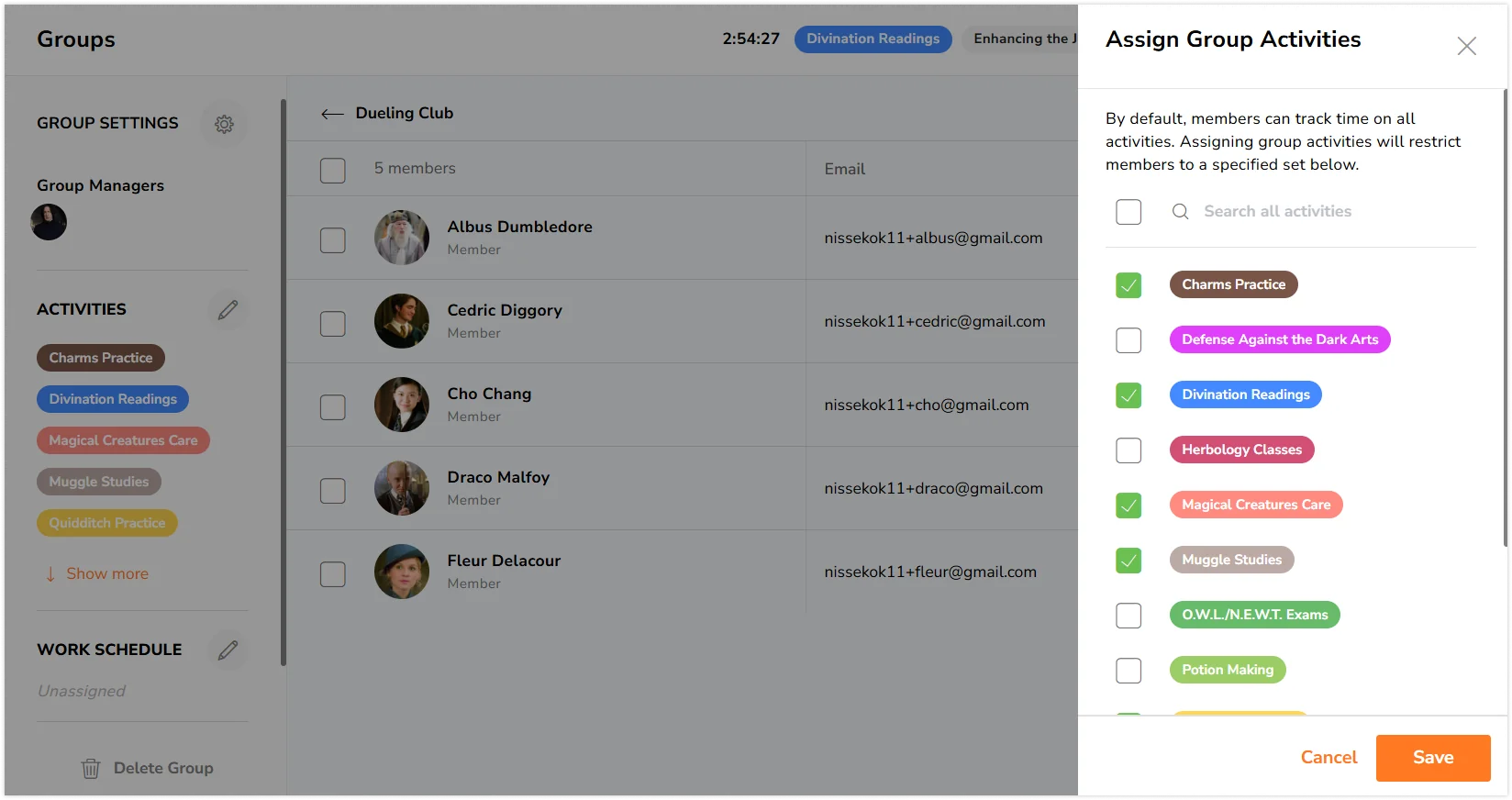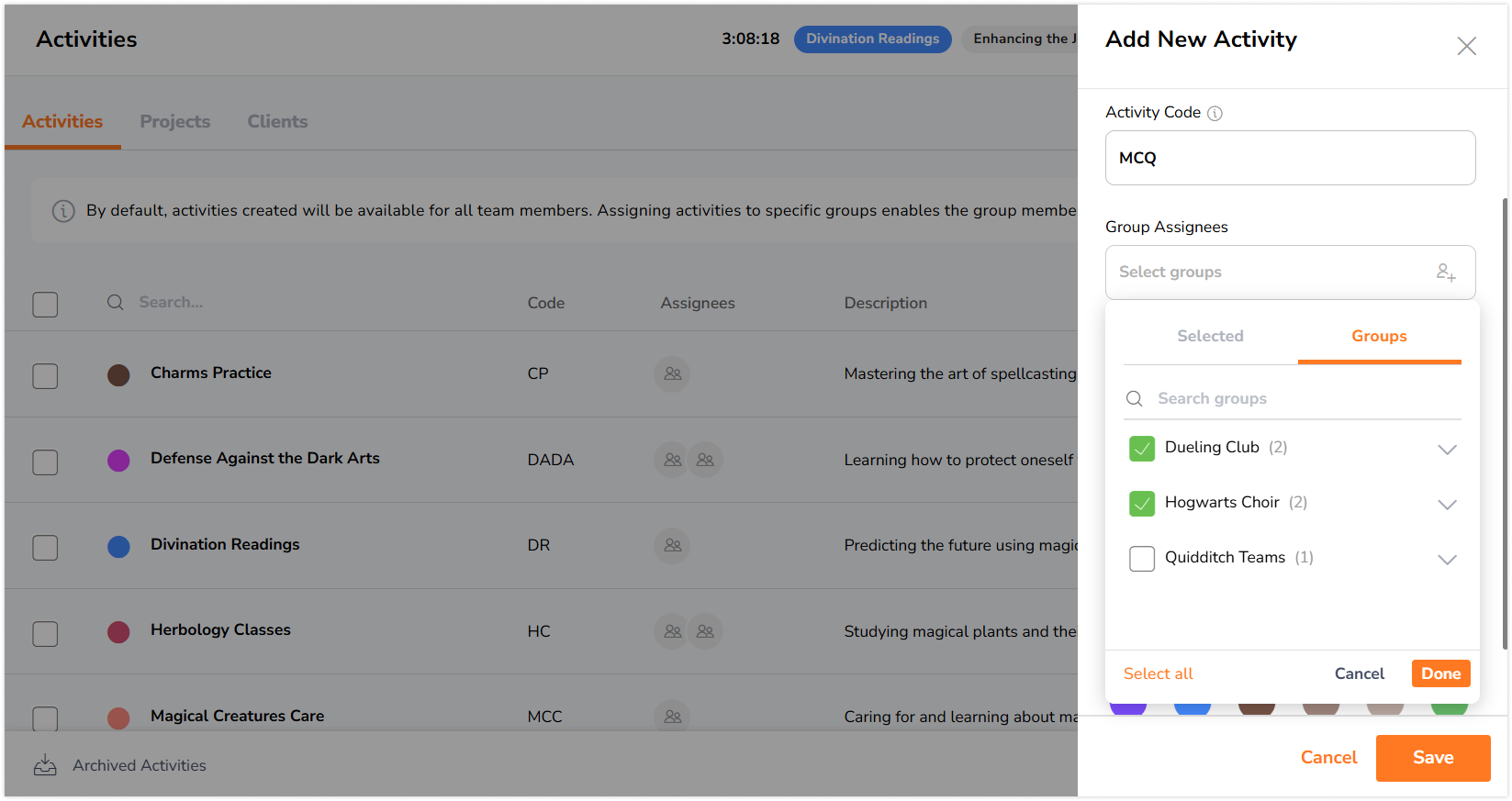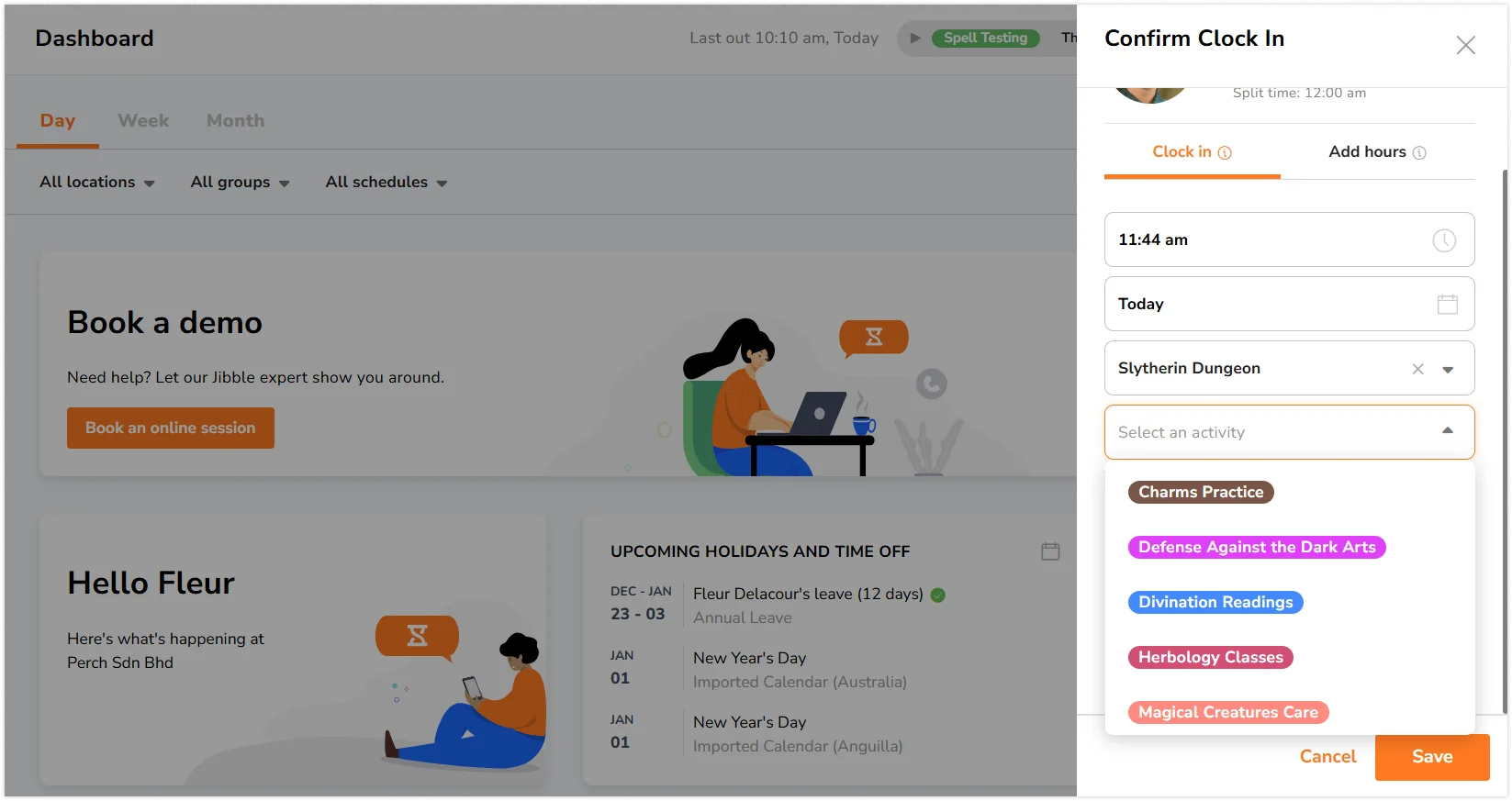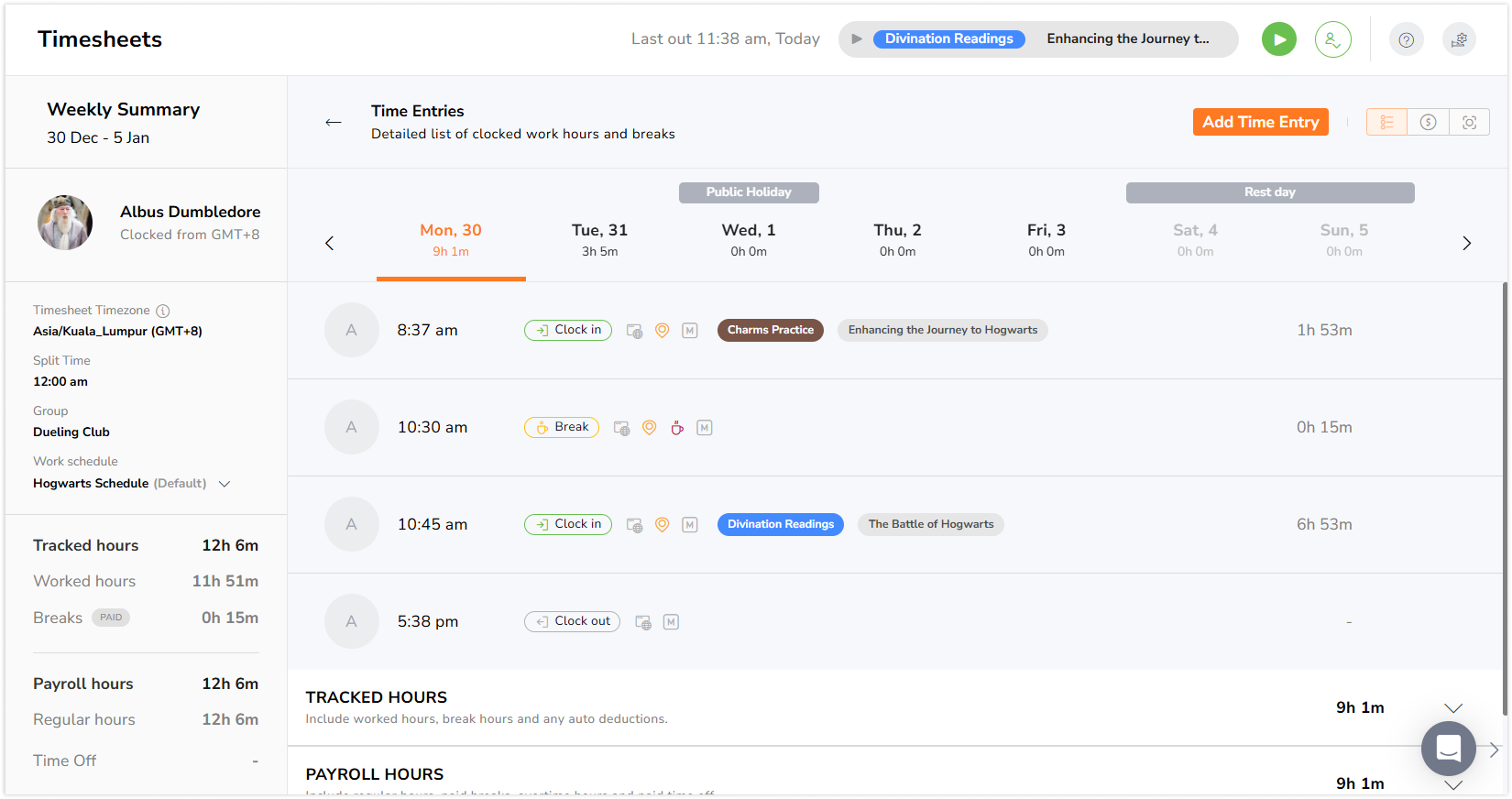Einrichten von Aktivitäten
Teammitglieder können die Zeit für ihre Aktivitäten erfassen, um umfassendere Einblicke zu erhalten und Berichte zu erstellen
Mit Aktivitäten können deine Mitglieder ihre Arbeitszeiten erfassen, sodass du nützliche Berichte für die Lohnabrechnung, für deine Kunden, für deine Auftragskalkulation oder für die Arbeitsproduktivität erstellen kannst.
In diesem Artikel geht es um die folgenden Themen:
- Hinzufügen von Aktivitäten
- Aktivitäten zu Personengruppen zuweisen
- Zeiterfassung für Aktivitäten
- Aktivitäten in Stundenzetteln und Berichten ansehen
Hinzufügen von Aktivitäten
Du kannst deine ersten Aktivitäten während des Onboardings erstellen oder sie hinzufügen, indem du zu Aktivitäten & Projekte > Aktivitäten gehst.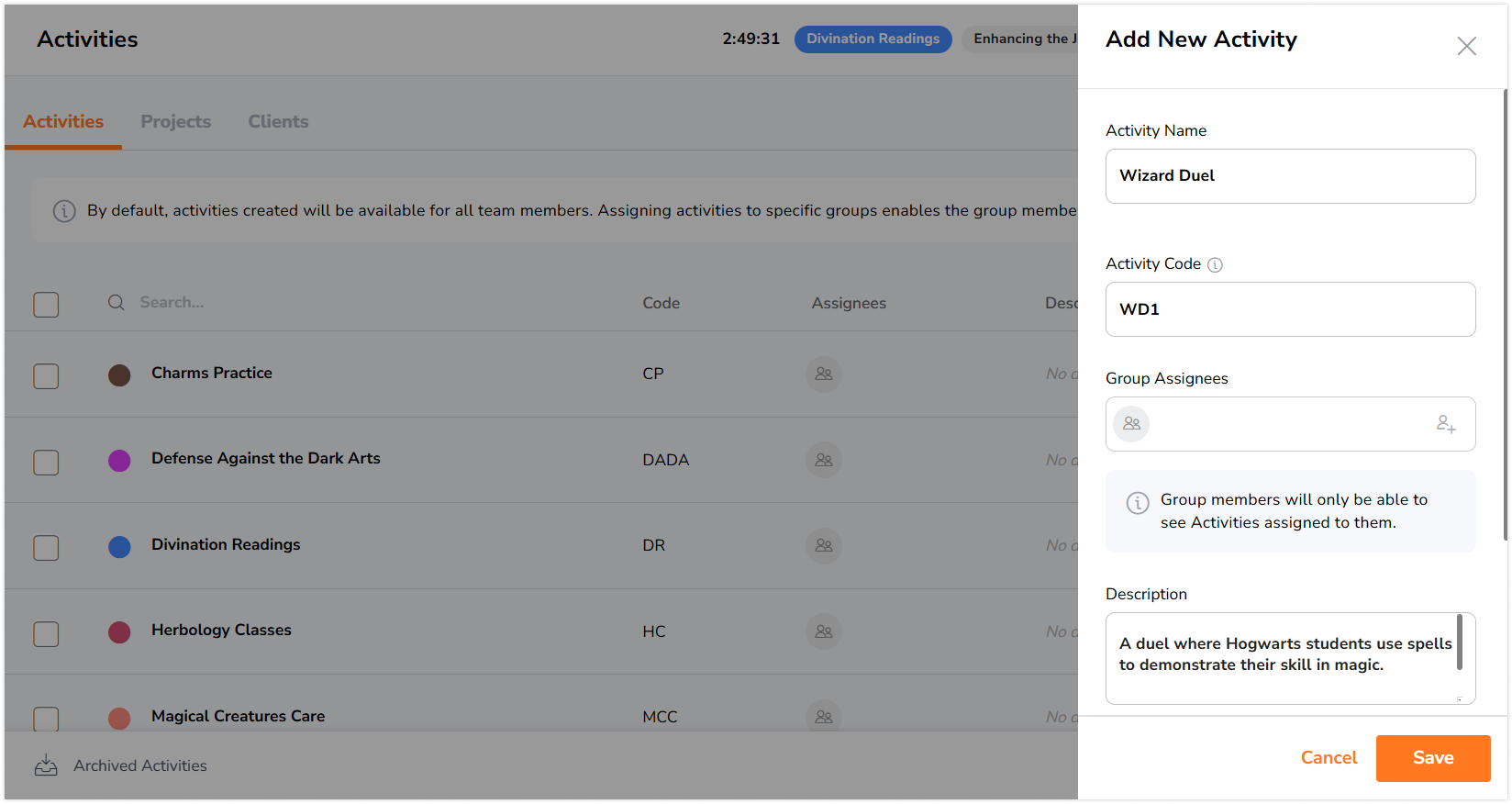
- Klicke in der oberen rechten Ecke auf Neue Aktivität.
- Füge den Aktivitätsnamen (wird zum Einstempeln verwendet), den Aktivitätscode (wird für die Berichterstattung verwendet), die Gruppenbeauftragten (um die Aktivität bestimmten Gruppen zuzuweisen) und eine Beschreibung (optional) hinzu.
- Klicke auf Speichern und schon bist du fertig! Deine Mitarbeiter können nun die Zeit für diese Aktivität erfassen.
Aktivitäten zu Personengruppen zuweisen
Standardmäßig kann jeder die Zeit für alle Aktivitäten erfassen. Wenn du deine Teammitglieder auf bestimmte Aufgaben beschränken möchtest (z. B. sollten Vertriebsmitarbeiter nur an Vertriebsaufgaben arbeiten), kannst du dies über die Gruppeneinstellungen und die Registerkarte „Aktivitäten“ tun.
Aus Gruppeneinstellungen:
- Navigiere zu Personen > Wähle eine Gruppe aus.
- Klicke auf das Stiftsymbol, um die Einstellungen der Gruppe zu bearbeiten.
- Weise der Gruppe die gewünschten Aktivitäten zu.
- Klicke auf Speichern.
Aus der Aktivitäten-Registerkarte:
- Gehe zur Registerkarte Aktivitäten.
- Klicke auf Aktivität erstellen oder bearbeite eine vorhandene Aktivität, indem du auf das Stiftsymbol klickst.
- Öffne im Feld „Gruppenmitglieder“ die Dropdown-Liste und wähle die gewünschten Gruppen aus.
- Klicke auf Fertig, um deine Auswahl zu speichern.
Nach dem Speichern können alle Teammitglieder in der Gruppe nur die Zeit für die ausgewählten Aktivitäten verfolgen. Alle anderen Aktivitäten werden ausgeblendet.
Hinweis: Wenn einer Gruppe keine Aktivitäten zugewiesen sind, können Mitglieder dieser Gruppe die Zeit für alle Aktivitäten erfassen, ohne Einschränkungen bei den verfügbaren Optionen.
Zeiterfassung für Aktivitäten 
Sobald du verschiedene Aktivitäten eingerichtet hast, können deine Teammitglieder beim Einstempeln eine Aktivität auswählen. Wenn sie zu einer neuen Aufgabe wechseln, müssen sie nicht ausstempeln, sondern können sich einfach erneut für die neue Aktivität einstempeln.
Ein typischer Arbeitstag könnte etwa so aussehen:
- 8:45 Uhr: Einstempeln – Produkttest (Ich beginne mit der Arbeit. Meine erste Aufgabe an diesem Tag ist der Produkttest.)
- 10:07 Uhr: Anwesend – Benutzertest (Ich bin mit den ersten Tests fertig und beginne mit dem Benutzertest.)
- 12:29 Uhr: Pause (Mittagspause!)
- 13:17 Uhr: Anwesend – Benutzertest (Pause beendet, zurück an die Arbeit.)
- 15:30 Uhr: Pause (Müde! Zeit für einen Kaffee!)
- 16:00 Uhr: Anwesend – Webentwicklung (Pause beendet, jetzt kann ich mit einer neuen Aufgabe beginnen.)
- 18:13 Uhr: Ausstempeln (fertig für heute.)
Hinweis: Du kannst die Codes, mit denen du dich einstempelst, jederzeit in den Aktivitätseinstellungen anpassen.
Aktivitäten in Stundenzetteln und Berichten ansehen
Sobald deine Teammitglieder damit beginnen, ihren Zeitaufwand mit den Aktivitäten zu vergleichen, erhältst du detailliertere Informationen über die von ihnen täglich, wöchentlich und monatlich aufgewendete Zeit.
Es gibt zwei nützliche Bereiche, in denen du diese Informationen einsehen kannst:
Aufschlüsselung der Aktivitäten aus den detaillierten täglichen Stundenzetteln der Mitarbeiter
Gehe zu Stundenzettel > Klicke auf den Tag/die Uhrzeit der Teammitglieder, um weitere Details zu erhalten. Der Stundenzettel sieht im Web wie folgt aus:
Berichte über die erfassten Zeiten
Diese Berichte erlauben es dir, Aktivitäten, Kunden und Projekte in der gesamten Organisation zu erfassen. Sieh dir die Aufschlüsselung in drei verschiedenen Tortendiagrammen an.
- Gehe zu Berichte > Bericht zur Zeiterfassung.
- Wähle die Filter für das Datum aus.
- Wähle aus, ob du nach Datum, Mitglied, Projekt oder Kunde gruppieren möchtest.
- Wähle deine Untergruppe (Aktivität, Kunde oder Projekt) aus.
- Sieh dir unten die Änderung der Tabellenaufschlüsselung an.
Weitere Informationen zum Einrichten von Projekten und Kunden findest du hier.